Option
- Illustrator-Benutzerhandbuch
- Illustrator kennenlernen
- Einführung in Illustrator
- Arbeitsbereich
- Arbeitsbereich – Grundlagen
- Erstellen von Dokumenten
- Schneller Zugriff auf Trainingsinhalte über das Bedienfeld „Entdecken“ von Illustrator
- Beschleunigen von Workflows mit der kontextbezogenen Taskleiste
- Symbolleiste
- Standardtastaturbefehle
- Anpassen von Tastaturbefehlen
- Einführung in Zeichenflächen
- Zeichenflächen verwalten
- Anpassen des Arbeitsbereichs
- Eigenschaftenbedienfeld
- Festlegen von Voreinstellungen
- Touch-Arbeitsbereich
- Unterstützung des Microsoft Surface Dial in Illustrator
- Rückgängig machen von Änderungen und Verwalten des Design-Verlaufs
- Drehen der Ansicht
- Lineale, Raster und Hilfslinien
- Barrierefreiheit in Illustrator
- Anzeigen von Bildmaterial
- Verwenden der Touch Bar in Illustrator
- Dateien und Vorlagen
- Werkzeuge in Illustrator
- Werkzeuge-Überblick
- Auswahl-Werkzeuge
- Navigieren-Werkzeuge
- Malwerkzeuge
- Textwerkzeuge
- Zeichnen-Werkzeuge
- Änderungswerkzeuge
- Generative KI (nicht verfügbar in Festlandchina)
- Häufig gestellte Fragen zu generativen KI-Funktionen in Illustrator
- Generieren von Szenen, Motiven und Symbolen mit Text-Prompts
- Generieren von Vektormustern mit Text-Prompts
- Generieren von Vektorformfüllungen mit Text-Prompts
- Generieren von Grafiken, um Grafiken zu erweitern und Anschnittbereiche zu füllen
- Neufärben von Grafiken mit Text-Prompts
- Schnellaktionen
- Illustrator auf dem iPad
- Einführung in Illustrator auf dem iPad
- Arbeitsbereich
- Dokumente
- Auswählen und Anordnen von Objekten
- Zeichnen
- Text
- Arbeiten mit Bildern
- Farben
- Cloud-Dokumente
- Grundlagen
- Fehlerbehebung
- Hinzufügen und Bearbeiten von Inhalten
- Zeichnen
- Zeichnen – Grundlagen
- Bearbeiten von Pfaden
- Zeichnen pixelgenauer Grafiken
- Zeichnen mit dem Zeichenstift- oder Buntstift-Werkzeug und dem Kurvenzeichner
- Zeichnen von einfachen Linien und Formen
- Zeichnen rechteckiger und radialer Raster
- Zeichnen und Bearbeiten von Blendenflecken
- Nachzeichnen von Bildern
- Vereinfachen von Pfaden
- Symbol-Werkzeuge und Symbolsätze
- Anpassen von Pfadsegmenten
- Zeichnen einer Blume in fünf einfachen Schritten
- Erstellen und Bearbeiten eines Perspektivenrasters
- Zeichnen und Ändern von Objekten in einem Perspektivenraster
- Verwenden von Objekten als Symbole für die mehrfache Verwendung
- Zeichnen von an Pixeln ausgerichteten Pfaden für Web-Workflows
- Bemaßung
- 3D-Objekte und -Materialien
- Farben
- Malen
- Auswählen und Anordnen von Objekten
- Auswählen von Objekten
- Ebenen
- Erweitern, Gruppieren und Aufheben der Gruppierung von Objekten
- Verschieben, Ausrichten und Verteilen von Objekten
- Ausrichten, Anordnen und Verschieben von Objekten auf einem Pfad
- Ausrichten von Objekten an einer Glyphe
- Ausrichten von Objekten an einer japanischen Glyphe
- Übereinanderlegen von Objekten
- Sperren, Ausblenden und Löschen von Objekten
- Kopieren und Duplizieren von Objekten
- Drehen und Spiegeln von Objekten
- Objekte verflechten
- Erstellen realistischer Modelle
- Ändern der Form von Objekten
- Freistellen von Bildern
- Transformieren von Objekten
- Kombinieren von Objekten
- Ausschneiden, Aufteilen und Zuschneiden von Objekten
- Formraster
- Skalieren, Verbiegen und Verzerren von Objekten
- Angleichen von Objekten
- Verformen mit Hüllen
- Ändern der Form von Objekten mit Effekten
- Erstellen neuer Formen mit den Shaper- und Formerstellungswerkzeugen
- Verwenden von interaktiven Ecken
- Verbesserte Workflows zum Ändern von Formen mit Touch-Unterstützung
- Bearbeiten von Schnittmasken
- Interaktive Formen
- Erstellen von Formen mit dem Formerstellungswerkzeug
- Globale Bearbeitung
- Text
- Hinzufügen von Text und Arbeiten mit Textobjekten
- Hinzufügen grundlegender Formatierungen zu Text
- Häufige Fragen zu Schriftarten in Illustrator
- Schriften und Typografie
- Erstellen von Pfadtext
- Erstellen von Aufzählungslisten und nummerierten Listen
- Verwalten des Textbereichs
- Hinzufügen erweiterter Formatierungen zu Text
- Formatieren von Absätzen
- Zeichen- und Absatzformate
- Sonderzeichen
- Registerkarten
- Skalieren und Drehen von Text
- Zeilen- und Zeichenabstand
- Silbentrennung und Zeilenumbrüche
- Rechtschreibungs- und sprachspezifische Wörterbücher
- Formatieren von asiatischen Schriftzeichen
- Arabische und hebräische Schrift
- Setzer für asiatische Schriften
- Reflow-Ansicht
- Vorschau, Hinzufügen oder Ersetzen fehlender Schriften
- Importieren und Exportieren von Text
- Erkennen von Schriften in Bildern oder anhand von Textkonturen
- Kreative Typografie-Designs
- Erstellen von Textdesigns mit Angleichungsobjekten
- Erstellen eines Textposters mithilfe des Bildnachzeichners
- Erstellen von Spezialeffekten
- Webgrafiken
- Zeichnen
- Importieren, Exportieren und Speichern
- Importieren
- Creative Cloud-Bibliotheken in Illustrator
- Speichern und Exportieren
- Drucken
- Vorbereitung für den Druck
- Automatisieren von Aufgaben
- Fehlerbehebung
- Behobene Probleme
- Bekannte Probleme
- Probleme mit Abstürzen
- Wiederherstellen von Dateien nach Absturz
- Reparieren beschädigter Dokumente
- Abgesicherter Modus
- Dateiprobleme
- Unterstützte Dateiformate
- Probleme mit GPU-Gerätetreibern
- GPU-Leistungsprobleme
- Probleme mit Wacom-Geräten
- Probleme mit DLL-Dateien
- Arbeitsspeicherprobleme
- Probleme mit der Voreinstellungendatei
- Schriftprobleme
- Druckerprobleme
- Medienprobleme
- Probleme mit fehlenden Plug-ins
- Absturzbericht an Adobe senden
- Anwenden von Effekten in Illustrator nicht möglich
- Verbessern der Performance von Illustrator
- Behobene Probleme
Hier erfährst du, wie du Objekte und Zeichnungen genau an den Begrenzungen von Live-Glyphen ausrichtest.
Mit der Funktion An Glyphe ausrichten kannst du die Bildmaterialkomponenten genau am Text ausrichten, ohne Konturen oder Hilfslinien zu erstellen. Beim Auswählen einer Ausrichtungsoption werden die Glyphenhilfslinien auf dem Live-Text angezeigt, wenn du Objekte zeichnest, skalierst, drehst oder verschiebst. Verwende diese Hilfslinien für die genaue Ausrichtung am Live-Text.
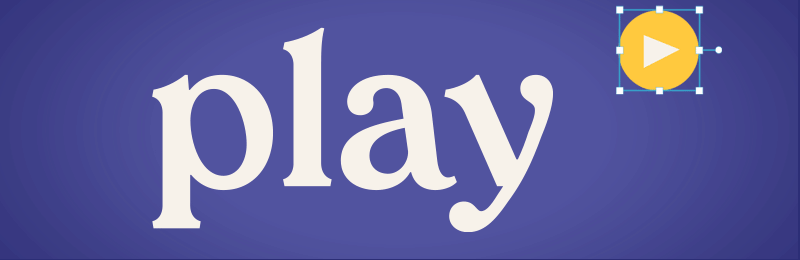
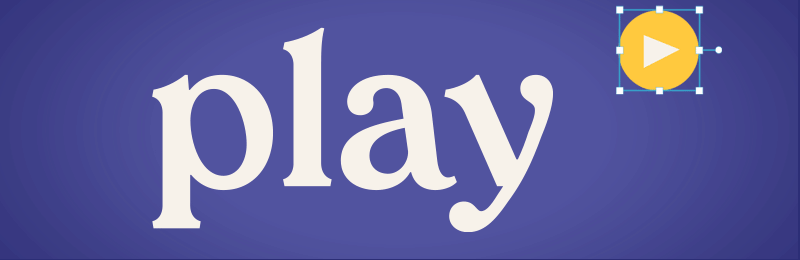
Weitere Informationen zum Anzeigen und Verwenden der Ausrichtungsoptionen für japanische Glyphen und Schriften findest du unter Ausrichten an japanischen Glyphen.
Vorbereitung
Um diese Funktion zu verwenden, vergewissere dich, dass das Ausrichten an Glyphen (Ansicht > An Glyphe ausrichten) und intelligente Hilfslinien (Ansicht > Intelligente Hilfslinien) aktiviert sind.
Dies funktioniert nicht, wenn Ansicht > Am Raster ausrichten aktiviert ist, Voreinstellungen > Intelligente Hilfslinien > Ausrichtungslinien deaktiviert ist und Einrasttoleranz auf 0 festgelegt ist.
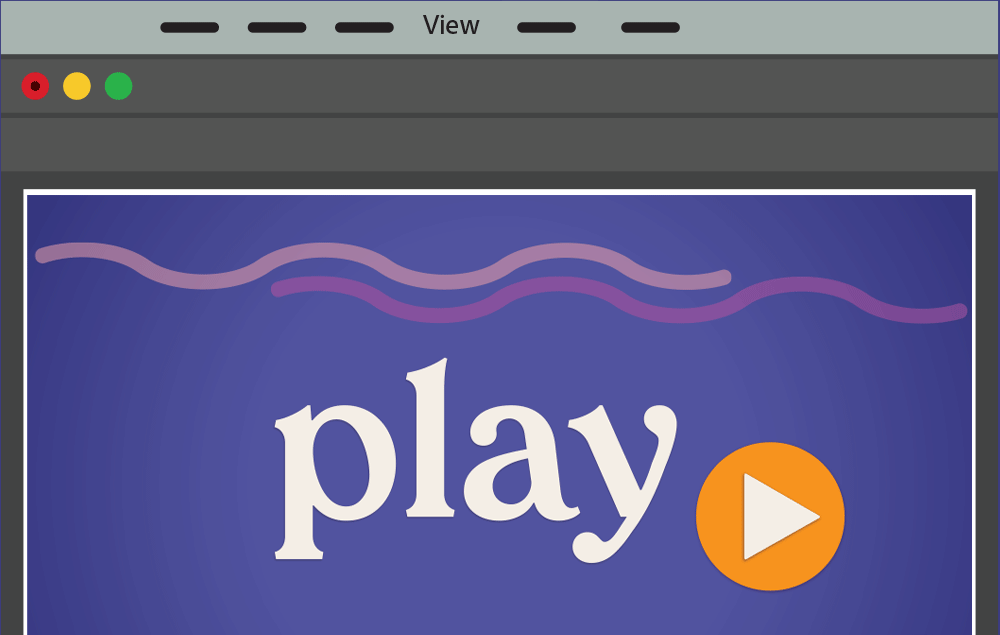
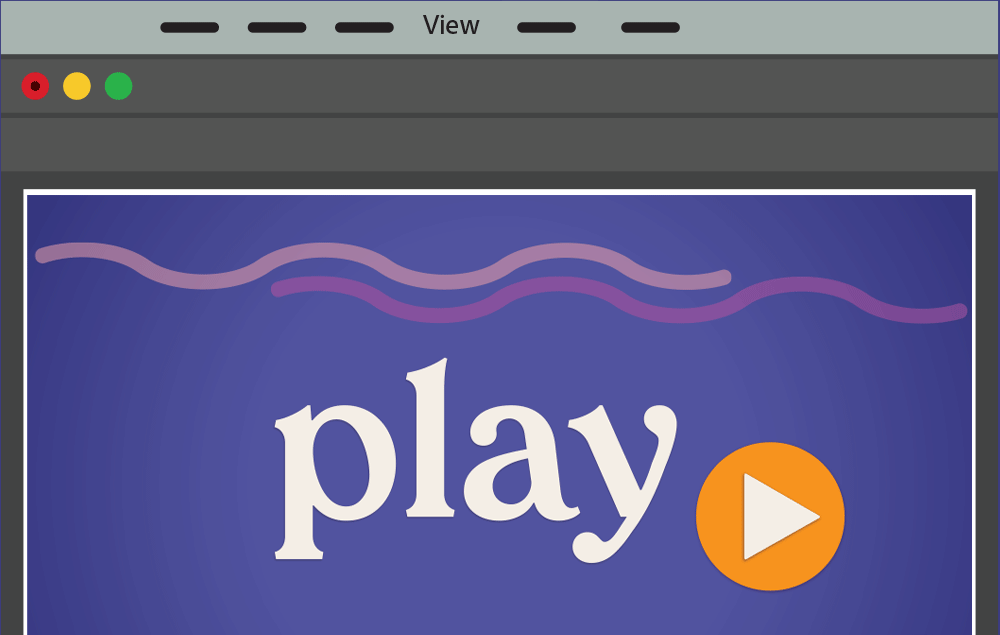
Ausrichten mit Glyphenhilfslinien
Um die Optionen für Glyphenhilfslinien anzuzeigen, wähle Zeichenbedienfeld > Weitere Optionen und aktiviere Optionen für „An Glyphe ausrichten“ anzeigen.
Was sind Glyphenhilfslinien?
Im Folgenden werden die verfügbaren Glyphenhilfslinien beschrieben, wenn die Option An Glyphe ausrichten aktiviert ist.

A. Obere Glyphenbegrenzung B. x-Höhe C. Grundlinie D. Untere Glyphenbegrenzung


A. Näherungshilfslinie B. x-Höhe C. Grundlinie D. Näherungshilfslinie





Führe die folgenden Schritte aus, um die Glyphenhilfslinien im Abschnitt An Glyphe ausrichten des Zeichenbedienfelds festzulegen:
|
|
Beschreibung |
|---|---|
|
|
(Grundlinie): Ausrichtung an der Grundlinie der Glyphe. |
|
|
(x-Höhe): Ausrichtung an der Höhe der Kleinbuchstaben-Glyphe. |
|
|
(Glyphenbegrenzungen): Ausrichtung an der oberen, unteren, linken und rechten Begrenzung der Glyphe. |
|
|
(Näherungshilfslinien): Ausrichtung an den Hilfslinien, die in der Nähe der Grundlinie, x-Höhe und Glyphenbegrenzung generiert werden. Je nach Schriftart der Glyphe kann es viele Näherungslinien geben, es wird jedoch nur eine wichtige Näherungslinie angezeigt, die durch das Zeichen mit der maximalen kumulativen Breite oder maximalen Pixeldichte führt. |
|
|
(Winkelführungen): Ausrichtung an den Winkelführungen, die bei Auswahl einer Glyphe mit Winkelsegmenten oder beim Drehen des Textrahmens angezeigt werden. |
|
|
(Ankerpunkte): Zeichnen und Ausrichten an Ankerpunkten der Glyphen. |
Glyphenhilfslinien berücksichtigen keine Konturen, Musterfüllungen, Effekte oder das Aussehen, das auf den Live-Text angewendet wird, und werden auf Grundlage der ursprünglichen Glyphenform erstellt.
Ausrichten an einer einzelnen Glyphe nach der Auswahl
So richtest du Objekte an einer einzelnen Glyphe im Text aus:
- Klicke mit der rechten Maustaste auf die Glyphe und wähle An Glyphe <Name der Glyphe> ausrichten.
Die ausgewählte Glyphe wird hervorgehoben, und die Glyphenhilfslinien werden an den Begrenzungen sowie in den mittleren, linearen und Winkelsegmenten der Live-Glyphe (abhängig von der Geometrie der Glyphe) angezeigt.


- Die Glyphe wird bei der Auswahl nicht hervorgehoben, wenn Kontur, Musterfüllung, Effekte oder Aussehen auf den Live-Text angewendet wurden.
- Glyphenhilfslinien werden nur für gerade Segmente (linear oder eckig) und nicht für Glyphenkurven erzeugt.
Aufheben der Glyphenauswahl
So hebst du die Auswahl einer einzelnen Glyphe und die Ausrichtung auf:
- Klicke mit der rechten Maustaste auf die Glyphe und wähle „An Glyphe <Name der Glyphe> ausrichten“ zurückwandeln.
- Wähle im Steuerungsbedienfeld die Schaltfläche Glyphe zurückwandeln aus.
- Wähle eine andere Glyphe aus, um die Ausrichtung an der vorherigen Glyphe aufzuheben.
Durch jede andere Aktion, z. B. das Bearbeiten des Texts, wird die Glyphe automatisch zurückgewandelt.
Ausrichten mit Winkelführungen
Mit der Option An Glyphe ausrichten > Winkelführungen kannst du Objekte in einem bestimmten Winkel an der Glyphe ausrichten, während du sie verschiebst, skalierst, drehst oder mit dem Zeichenstift-Werkzeug zeichnest. Winkelführungen werden nur in folgenden Situationen angezeigt:
- Wenn eine einzelne Glyphe mit Winkelsegmenten zum Ausrichten ausgewählt ist
- Wenn der Textrahmen oder eine bestimmte Glyphe in einem Winkel gedreht wird
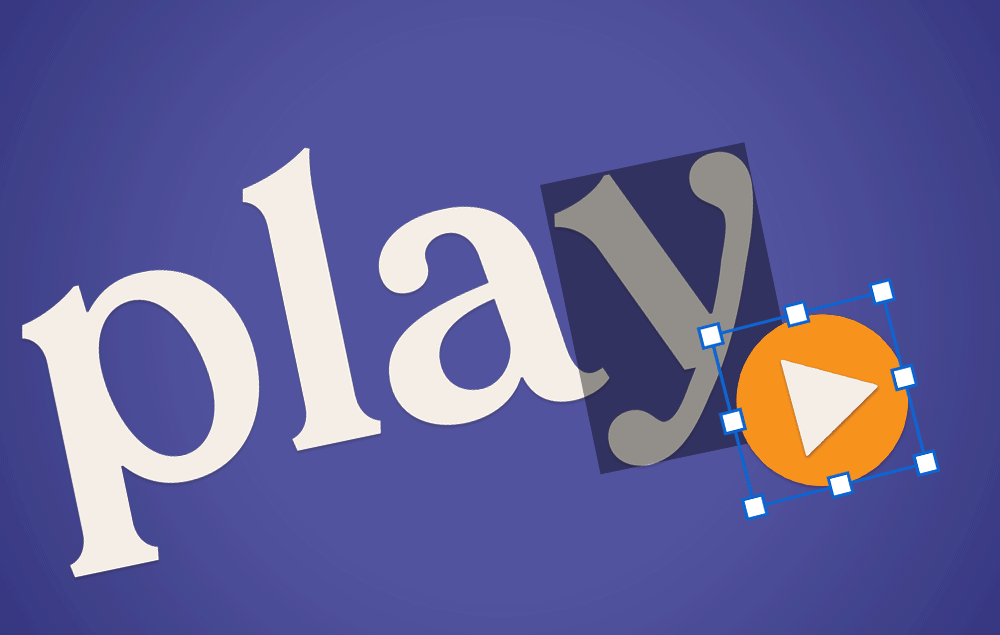
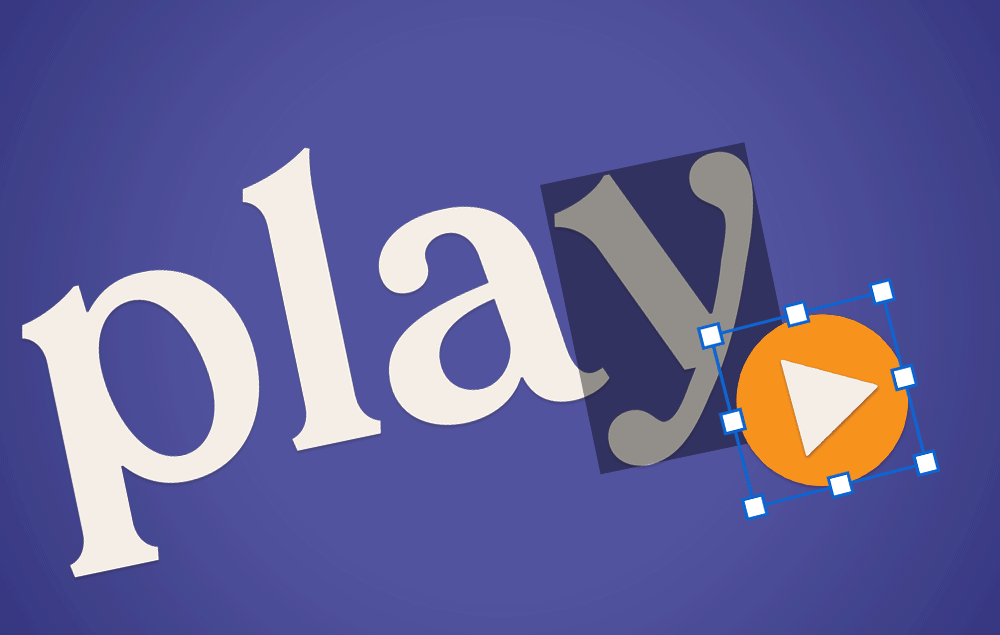
Objekte, die in einem Winkel gesetzt werden, rasten an ihrem Begrenzungsrahmen und ihrem Objektzentrum ein.
Zeichnen und Ausrichten an Ankerpunkten einer Glyphe
Verwende die Option An Glyphe ausrichten > Ankerpunkte im Zeichenbedienfeld, um eine Form zu zeichnen und an einer Glyphe auszurichten.
Das Ausrichten an Ankerpunkten funktioniert nur mit dem Zeichenstift-Werkzeug oder wenn das Objekt näher an den Ankerpunkt der Glyphe verschoben wird.
Führe die folgenden Schritte aus:
- Wähle das Zeichenstift-Werkzeug aus und bewege den Mauszeiger über die Glyphe, um die Ankerpunkte anzuzeigen.
- Zeichne die Form mit dem Zeichenstift-Werkzeug. Die gezeichnete Form wird an den Ankerpunkten im Text ausgerichtet.


Ausrichten an Flächentext
Die Funktion „An Glyphe ausrichten“ kann mit Punkttext und Flächentext verwendet werden. Wenn du über nur eine Textzeile verfügst, werden alle Hilfslinien und Anker für diese Zeile angezeigt. Bei einem Absatz werden zur besseren Übersichtlichkeit nur Glyphenbegrenzungen angezeigt. Um Objekte genau an einer Glyphe im Absatz auszurichten, wähle die Glyphe aus und verwende dann die Glyphenhilfslinien für die genauere Ausrichtung.


Ändern der Farbe von Glyphenhilfslinien
In der Standardeinstellung sind die Glyphenhilfslinien grün. Um die Farbe der Glyphenhilfslinien zu ändern, gehe zu Voreinstellungen > Intelligente Hilfslinien > Glyphenhilfslinien und wähle im Dropdown eine Farbe aus.
Weitere Ressourcen
Noch eine Frage oder Idee?
Es ist unser Ziel, dir das bestmögliche Grafik-Design-Programm zu bieten. Wenn du eine Frage oder eine Idee hast, teile sie in der Adobe Illustrator-Community mit. Wir würden uns freuen, von dir zu hören!





